Como consertar um arquivo MP4 corrompido de graça
Você já teve um arquivo de vídeo MP4 corrompido e não sabia como repará-lo? MP4 é o formato de contêiner de vídeo mais comum nos últimos anos por sua boa compatibilidade e outros recursos inigualáveis. No entanto, eles também podem ser danificados em alguns casos, como quando o dispositivo de gravação desliga repentinamente, quando o programa de edição de vídeo trava ou após ser atacado por vírus, etc. Se você está procurando uma solução, não perca este artigo compartilhando com você a maneira mais eficiente de reparar arquivos de vídeo MP4 corrompidos.

O VLC é um famoso reprodutor multimídia que reproduz arquivos de vídeo em quase todos os formatos populares. Na verdade, é mais do que um reprodutor de mídia comum. Muitas funções poderosas incorporadas no programa estão esperando por você para explorar. Entre eles, o recurso de fixação de vídeo é o foco deste tutorial. Vamos passar diretamente para as etapas para reparar o arquivo de vídeo MP4 corrompido usando o VLC:
Primeiro, baixe gratuitamente o VLC media player em https://www.videolan.org/. Em seguida, basta instalar e iniciar o VLC media player em seu computador.
Para reparar um arquivo de vídeo MP4 corrompido com VLC, você deve convertê-lo para o formato AVI de antemão. Ao ver a interface principal do programa, clique em Mídia e selecione Converter / Salvar na lista suspensa.
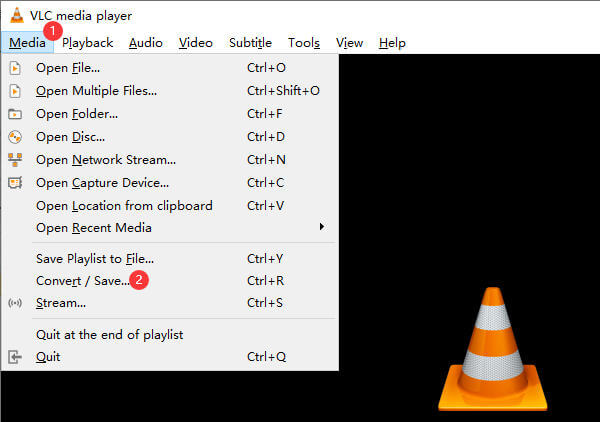
Então você verá o Mídia aberta janela pop-up. Clique no Adicionar botão à direita da janela e importe os arquivos de vídeo MP4 corrompidos. Em seguida, basta clicar no Converter / Salvar botão no canto inferior direito da janela.
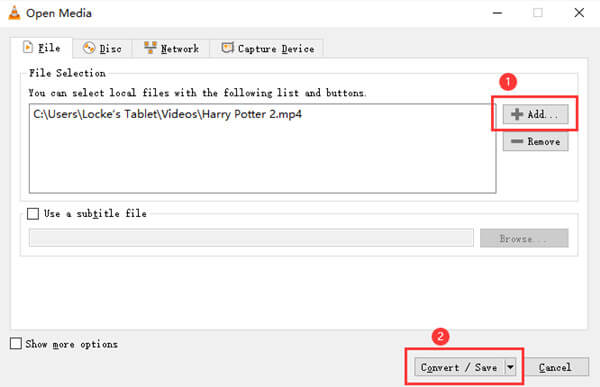
Então você irá para o Converter janela. Aqui você precisa selecionar um destino para o arquivo convertido e renomear o novo arquivo. Você pode usar o Procurar botão na parte inferior da interface.
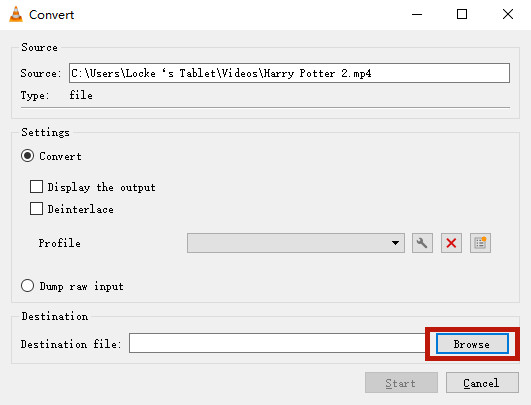
Uma janela do explorador de arquivos deve aparecer agora. Selecione uma pasta de destino. Então você precisa selecionar Todos os Produtos no Salvar como tipo menu e nomeie o arquivo com a extensão ". Avi". Por fim, clique em Salvar botão no canto inferior direito da janela.
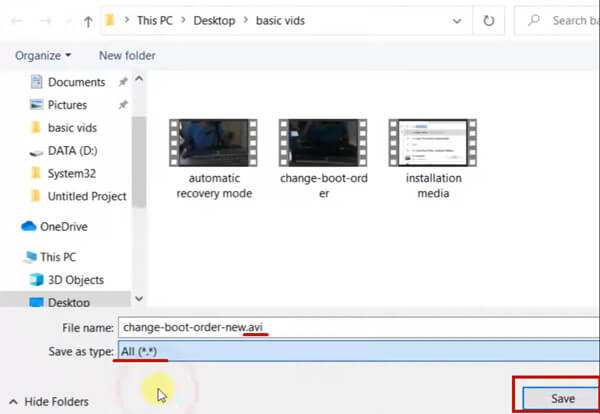
Leva algum tempo para o VLC converter totalmente o arquivo de vídeo MP4 corrompido para o formato AVI. Enquanto espera, entre no Preferencias sob a Ferramentas guia no VLC.
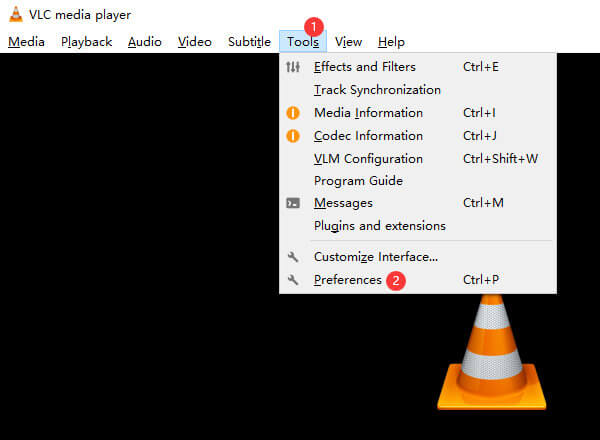
Vá para o Input / Codecs aba. Então encontre o Arquivo AVI danificado ou incompleto seção perto da parte inferior da janela e selecione Sempre consertar opção. Clique no Salvar botão no canto inferior direito.
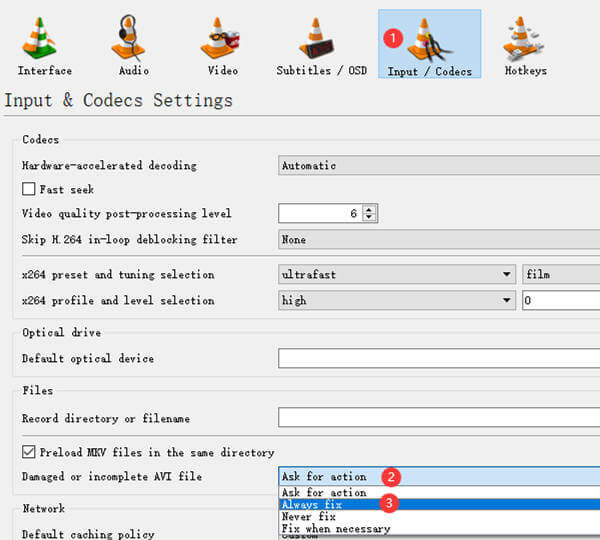
Quando o arquivo de vídeo MP4 corrompido é totalmente convertido para o formato AVI, você pode tentar abri-lo com o VLC. Basta arrastar e soltar na interface do VLC. O VLC irá reparar o vídeo MP4 e começar a reproduzi-lo.
Além de reparar arquivos de vídeo, o VLC permite que você converter AVI, MP4, etc. para formatos de mídia populares.
Qual é o melhor reprodutor multimídia para vídeos MP4? Recomendamos Blu-ray Master Leitor Blu-ray gratuito. Embora seja chamado de Blu-ray player, na verdade é um player multimídia completo que reproduz centenas de formatos de vídeo populares, incluindo MP4, MOV, MKV, WEBM, MTS, AVI, VOB, M4V, WMV, MTS e muito mais. Aqui estão vários recursos principais dele:
Passos para reproduzir arquivo de vídeo MP4 com Blu-ray Player:
Importe o vídeo MP4
Baixe e instale o Blu-ray Player em seu Windows ou Mac. Clique no Abrir Arquivo botão no meio da interface. Uma janela do explorador de arquivos aparecerá. Selecione e abra seu arquivo MP4 nele.

Comece a tocar algo
Para começar, você pode clicar no lista botão na parte inferior da interface do player para mostrar os títulos e capítulos no lado direito da interface. Clique duas vezes em qualquer um deles para começar a jogar.

Controlar a reprodução
Para reproduzir, parar, avançar, aumentar e diminuir o volume, basta clicar no Controles guia no canto superior esquerdo. As configurações de áudio estão no em áudio aba. Configurações de vídeo como trilha de vídeo, trilha de legenda, desentrelaçamento e tamanho da tela podem ser encontradas em Vídeo menu.
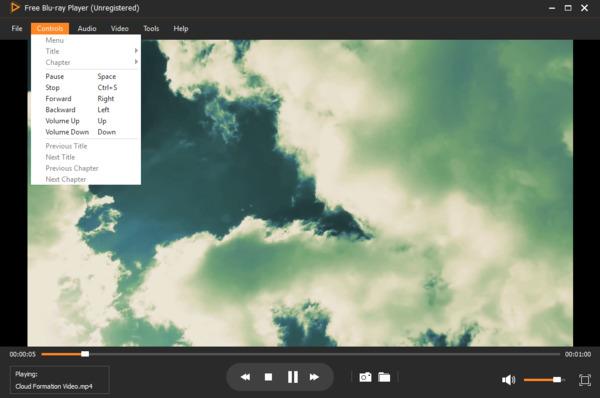
1. Posso consertar um arquivo MP4 corrompido?
Sim, você pode reparar vídeos MP4 corrompidos, mas nem todos podem ser reparados perfeitamente. Isso significa que você pode perder alguns segmentos do vídeo, obter alguns atrasos ou achar que o vídeo não é tão claro quanto estava, etc. Tente consertar o MP4 danificado com o VLC player.
2. Como evitar danos ao arquivo de vídeo MP4?
Ao transferir seus arquivos de vídeo, certifique-se de que a transferência esteja totalmente concluída antes de fechar o programa ou a janela. Quando você quiser desligar o computador, ou quando a bateria do laptop estiver acabando ou houver um apagão, certifique-se de que o arquivo não esteja em execução ou em edição.
3. Quais ferramentas profissionais são recomendadas para reparar MP4 corrompido?
Estes quatro programas são bons: Remo Repair AVI, VLC media player, Kernel Video Repair e Recoverit Video Repair.
Neste post, compartilhamos como reparar arquivos de vídeo MP4 corrompidos gratuitamente usando o famoso reprodutor multimídia VLC. Há uma função integrada no VLC para corrigir vídeo AVI incompleto ou danificado. Nossa solução é baseada nisso. Como seus arquivos de vídeo originais não estão no formato AVI, você precisa convertê-los para o formato AVI com antecedência, o que também pode ser feito no VLC. Você tem alguma dificuldade ao tentar reparar arquivos de vídeo MP4? Não hesite em nos avisar!
Mais Leitura
Como reproduzir arquivos MP4 no Mac quando o QuickTime não reproduz MP4
Se você não consegue abrir arquivos MP4 com o QuickTime Player no seu Mac, você pode ler este artigo para aprender 3 métodos eficientes para resolver o problema do QuickTime não reproduzir MP4 e abrir MP4 no Mac.
Você deve estar familiarizado com MKV e MP4, mas você conhece as informações detalhadas sobre eles? Você deve escolher MKV ou MP4 para salvar no seu computador? Leia este artigo, você aprenderá sobre as diferenças entre eles.
2 melhores maneiras de converter M4A para MP4 no Windows e Mac
Quando você deseja converter o iTunes M4A para um telefone Android ou outros dispositivos, pode obter 2 maneiras fáceis e eficientes de converter M4A para MP4 do artigo.
Como converter arquivo WLMP para MP4
Você não conseguiu abrir um arquivo WLMP no seu computador? O fato é que nenhum reprodutor de mídia pode reproduzi-lo. Você precisa converter o WLMP para MP4. Este artigo lhe dará três maneiras de converter WLMP para MP3.